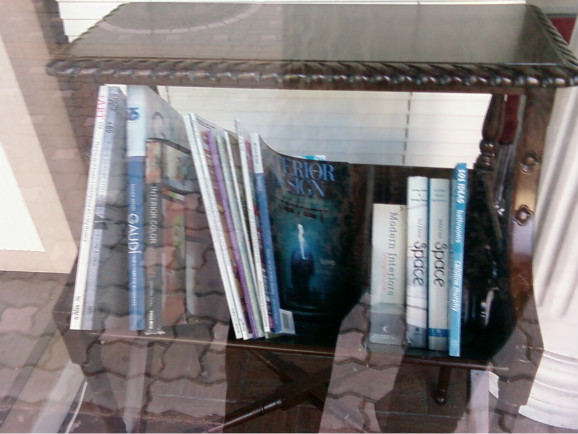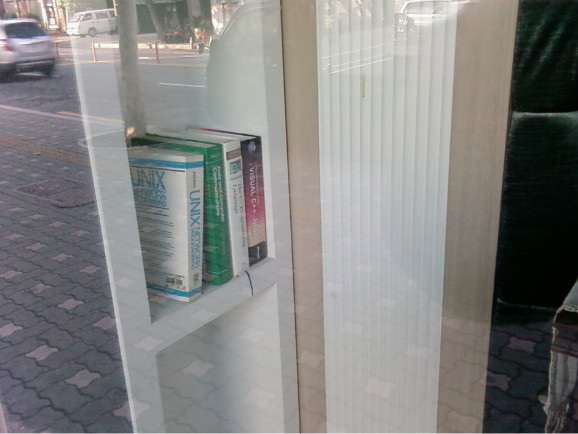우분투(ubuntu) 18.10 기본 한글 입력기 한글 깨지는 현상 해결 (ibus, fcitx, uim 과 chrome 호환 문제)
IT Technical/Networking & System 2019. 2. 3. 13:482019년 2월 현재 우분투의 최신 버젼은 18.10 cosmic 이죠
이 버젼에서 기본 한글 입력기는 ibus 입니다. 우분투의 기본 한글 입력기로서 꽤나 오랫동안
채택하고 있는 sw이고 안정성이나, 사용성에서 별로 문제가 없습니다만
크롬(chrome) 브라우저에서 페이스북(facebook.com) 사이트를 사용하면,
한글이 깨집니다. 요즘에 사용빈도가 높아지는 페이스북 메신저인
messenger.com 을 이용할 때에도 한글이 여지없이 깨져 버립니다
해결을 위해, 인터넷을 뒤져서 여러가지를 해보고 알아낸 내용을
아래에 같이 정리 & 공유합니다
1) 우분투 18.10 기본 한글 입력기 ibus를 사용할 때 :
* 크롬에서 페이스북 사용시, 한글 입력이 깨집니다.
* 파이어폭스에서 페이스북 사용하면, 한글 입력이 문제없습니다
* telegram messenger 우분투 버젼에서 한글 입력이 안됩니다
* uPAD라는 오픈 소스 기반 evernote 대체 앱에서 한글 입력 안됩니다
2) fcitx 입력기를 우분투 18.10 입력기로 사용할 때 :
* fcitx 입력기를 한글 입력 목적으로 이용할 때에는
꼭 (sudo apt install fcitx-hangul)와 같이 해야 합니다
그냥 (sudo apt install fcitx)로 하면 한글 모드가 빠진채로 설치됩니다
* 우분투용 telegram messenger 에서 한글 입력이 됩니다
* uPAD에서는 한글 입력이 안됩니다
* 페이스북 메신저에서 한글 입력이 깨집니다
* 이클립스, 인텔리제이에서 한글 입력이 됩니다
* Komodo Edit 에서 한글 입력이 깨집니다
3) ibus, fcitx 를 이용해서는 해결이 안되서 uim 으로 테스트 :
* 설치하는 방법은, 우분투 터미널에서
sudo apt-get install uim 이렇게 한줄만 하면 됩니다.
그러면, 나머지 필요한 패키지들,
uim-xim, uim-qt5, uim-gtk3, libuim8등을 같이 설치해 줍니다
* 그런 다음 우분투 설정으로 가서
(1) 기존 ibus 또는 fcitx를 제거한다
(2) 입력기를 uim으로 바꿔준다
(3) 여기서 시스템을 한번 리부트 해준다
(4) 리부트 후에, 우분투 전체앱 선택화면에서 "입력기"를 구동해서 설정을 맞춘다
이렇게 하면,
크롬 & 페북에서 한글이 깨지지 않습니다